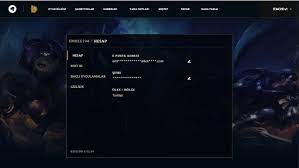Sevgili Oyuncular, bugün Valorant Hata Kodu 29 hatasının çözümünü sizlere göstereceğiz. Valorant bu yıl piyasaya çıkmış ve büyük bir ilgi görmüş olsa da oyunun hala bazı sorunları var. Örenğin bu hata kodları çoğu oyuncunun moralini bozmakta ve oyundan soğutmakta. Şimdi size bu hata kodlarından olan Hata Kodu 29 ve çözümünü göstereceğiz.
Hata Kodları Neden Oluyor?
Valorant’ta yaklaşık olarak 30-50 arasında hata kodu bulunmakta. Bu hata kodlarından bazılarının çözümü aynı ve basit olup oyuncuyu yormamakta bazıları ise bir türlü çözülemeyip oyuncuları oyundan soğutmakta. Hata kodlarının oyunda bulunma sebebi ise bir hata ile karşılaştığınızda bu hatanın ne olduğunu kolayca nalayıp çözüme en kısa sürede varmanızı sağlamak için kategori amaçlıdır. Örneğin Valorant Hata Kodu 31 yazımızda bu kodun nasıl çözüldüğünden bahsediyoruz ve bu kod için kesin olan tek çözüm yolundan bahsediyoruz. Eğer bu hata kodları sınıflandırılmamış olsaydı kim ne hata aldığını bilmez ve internetteki bütün çözüm yollarını dener belki de daha kötü yerlere sürükleyebilirdi aldığı hatayı.
Valorant Hata Kodu 29 ve Çözüm Yolları
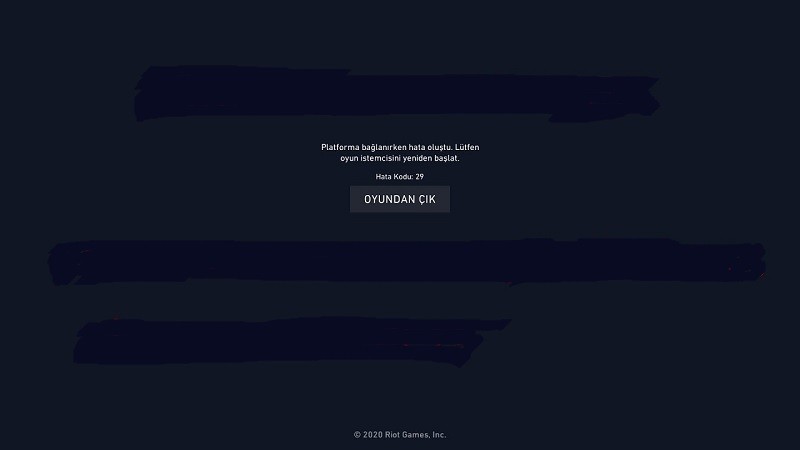
Bu hata kodu için tam olarak bir çözüm yolu veremeyiz. Fakat Riot İstemcisi’ni yeniden başlatmak, bilgisayarınızı yeniden başlatmak veya Valorant’ı yönetici olarak çalıştırmak sorununuzu çözebilir.
1 – IPv6 güvenlik duvarını kapatırsanız ve bunu yaptıktan sonra tam onarım gerçekleştirirseniz sorununuz çözülebilir. Eğer bu çözüm yolu işinize yaramadıysa bir sonraki çözümü deneyin.
2- DNS ayarlarını değiştirmelisin.
- Windows tuşuna basın.
- “Denetim Masası” yazın.
- “Ağ ve İnternet”i seçin.
- “ Ağ ve Paylaşım Merkezi’ne” tıklayın.
- Gelen ekranda sol tarafta bulunan; “Bağdaştırıcı ayarlarını değiştirin” seçeneğini seçin.
- Aktif olarak kullandığın bağlantıların burada olacaktır. Kullandığın bağlantıya çift tıklayıp gelen pencerede “Özellikler” seçeneğini seçin.
- İnternet Protokolü sürüm 4’ü seçip tekrar “Özellikler” seçeneğini seçin.
- Gelen ekranda “Aşağıdaki DNS sunucu adreslerini kullan seçeneğini seçin.
- DNS olarak; 8.8.8.8 ve 8.8.4.4 kullanın.
Eğer Valorant’ı indirmediyseniz ve bilgisayarınızın kaldırıp kaldırmayacağından şüphe ediyorsanız, sizler için Valorant Sistem Gereksinimlerinden bahsettik isterseniz girip göz atabilir ve bilgisayarınızın bu oyunu destekleyip desteklemediğini öğrenebilirsiniz.
https://www.youtube.com/watch?v=wD7gW56xVKM